Büyük bir metin bloğunu kopyalayıp yapıştırıyorsanız, birkaç dosyayı yeni bir konuma taşıyorsanız veya birkaç dosyayı aynı anda siliyorsanız, her şeyi seçmek size çok zaman kazandırabilir. Tüm bu işlemler için Command ve Control tuşlarını kullanarak farklı kombinasyonlar kullanmanız gerekecektir.
“Elma” tuşu olarak da bilinen Komut tuşu, Mac klavyenizde bulunan bir tuştur. Belirli işlevleri gerçekleştirmek için diğer tuşlarla birlikte kullanılır. Komut tuşu, Mac’inizdeki her şeyi seçmek için kullanacağınız tuştur.
Kontrol tuşu, Mac klavyesinde bulunan başka bir tuştur. Belirli işlevleri gerçekleştirmek için diğer tuşlarla birlikte de kullanılır. Control tuşu, Mac’teki her şeyi seçmek için Command tuşuyla birlikte kullanılır.
Mac’te tüm fotoğraflar nasıl seçilir?
Mac’te tüm fotoğrafları seçmek, çok sayıda görüntüyü hızlı bir şekilde taşımanız, silmeniz veya düzenlemeniz gerektiğinde yararlı olabilir. İşte birkaç basit adımda Mac’te tüm fotoğrafları nasıl seçeceğiniz:
- Mac’inizde Fotoğraflar uygulamasını açın.
- Tüm fotoğraflarınızı görüntülemek için kenar çubuğundaki Fotoğraflar sekmesine tıklayın.
- Kitaplığınızdaki tüm fotoğrafları seçmek için Command ve A tuşlarına aynı anda basın.
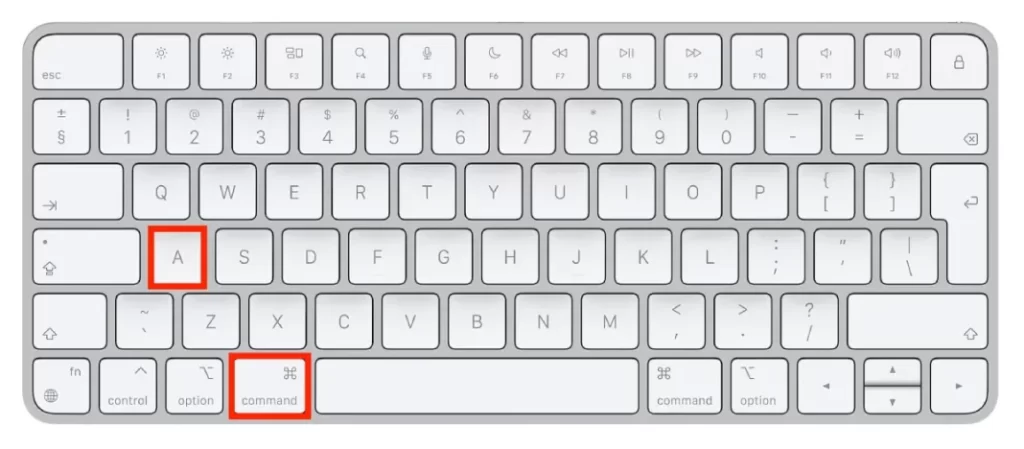
Alternatif olarak, seçmek istediğiniz ilk fotoğrafa tıklayıp Shift tuşunu basılı tutarak ve aralıktaki son fotoğrafa tıklayarak belirli bir fotoğraf aralığını seçebilirsiniz.
Üzerinde çalışmak istediğiniz tüm fotoğrafları seçtikten sonra, bunları yeni bir albüme taşımak, silmek veya düzenlemek gibi çeşitli eylemler gerçekleştirebilirsiniz.
Mac’te bir penceredeki tüm dosyalar nasıl seçilir?
Mac’te bir penceredeki tüm dosyaları seçmek istiyorsanız, bunu bir klavye kısayolu kullanarak yapabilirsiniz. İşte nasıl yapılacağı:
- Seçmek istediğiniz dosyaları içeren Finder penceresini açın.
- Seçmek için penceredeki dosyalardan birine tıklayın.
- Command ve A tuşlarına aynı anda basın.
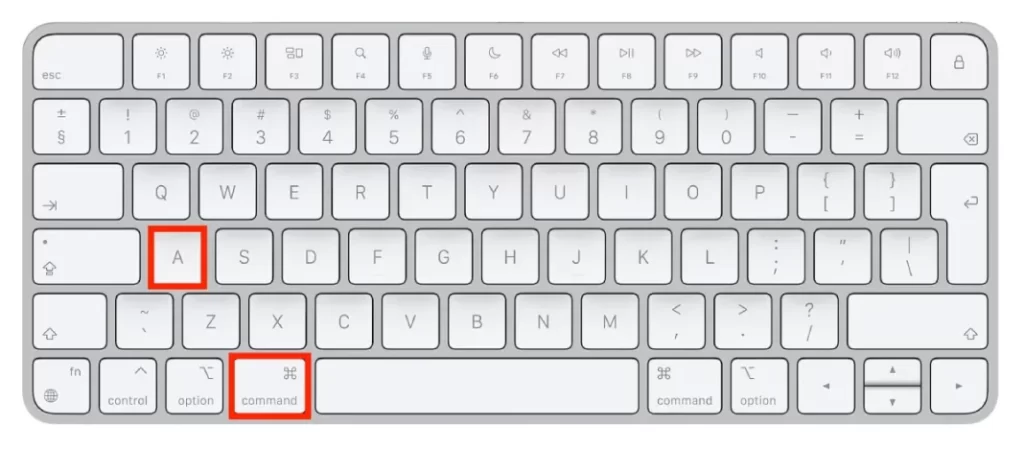
- Bu, penceredeki tüm dosyaları seçecektir.
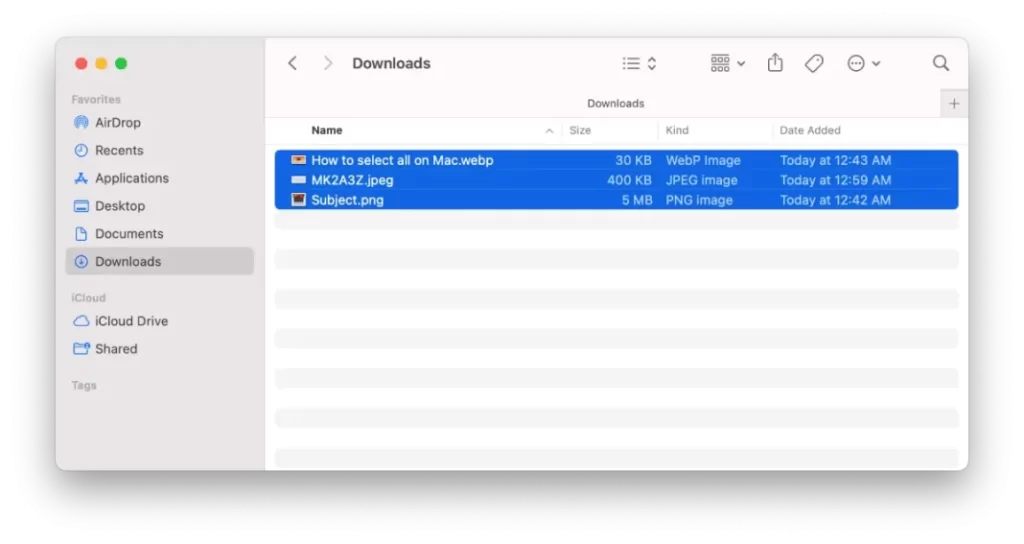
Bu adımlardan sonra dosyalarınızla gerekli işlemleri yapabileceksiniz.
Mac’te bitişik olmayan birden fazla dosya nasıl seçilir?
Mac’te bitişik olmayan birden fazla dosya seçmek istiyorsanız, bunu bir klavye kısayolu kullanarak yapabilirsiniz. İşte nasıl yapılacağı:
- Seçmek istediğiniz dosyaları içeren Finder penceresini açın.
- Seçmek istediğiniz ilk dosyayı vurgulamak için üzerine tıklayın.
- Klavyenizdeki Command tuşunu basılı tutun.
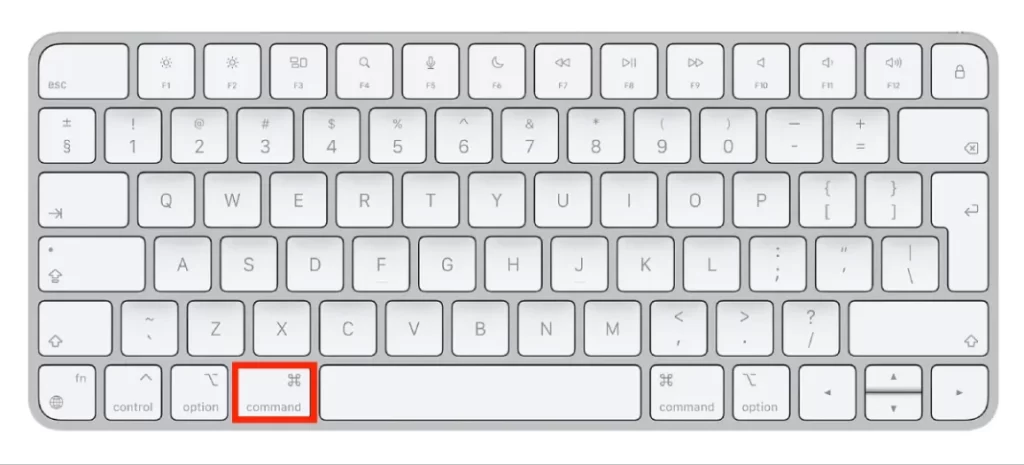
- Command tuşunu basılı tutmaya devam ederken, seçmek istediğiniz ek dosyalara tıklayın.
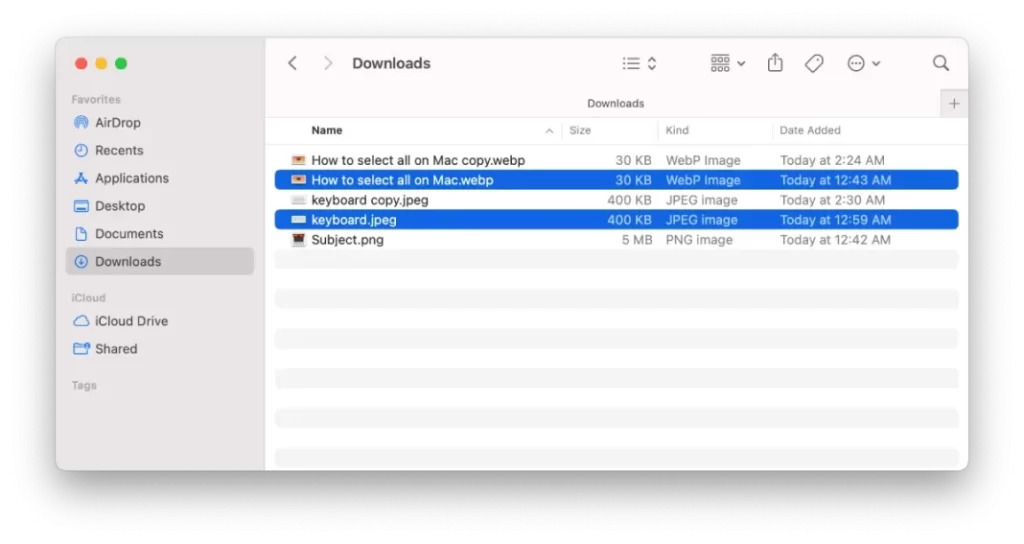
- İstediğiniz kadar bitişik olmayan dosya seçebilirsiniz.
Üzerinde çalışmak istediğiniz tüm dosyaları seçtikten sonra, bunları yeni bir konuma taşımak, silmek veya sıkıştırmak gibi çeşitli eylemler gerçekleştirebilirsiniz.
Mac’te tüm metin nasıl seçilir?
Mac’te tüm metni seçmek, büyük bir metin bloğunu hızlı bir şekilde kopyalamanız veya biçimlendirmeniz gerektiğinde yararlı olabilir. Mac’te tüm metni seçmek için aşağıdaki adımları izleyin:
- Seçmek istediğiniz metni içeren belgeyi veya uygulamayı açın.
- Seçmek istediğiniz metnin başına tıklayın.
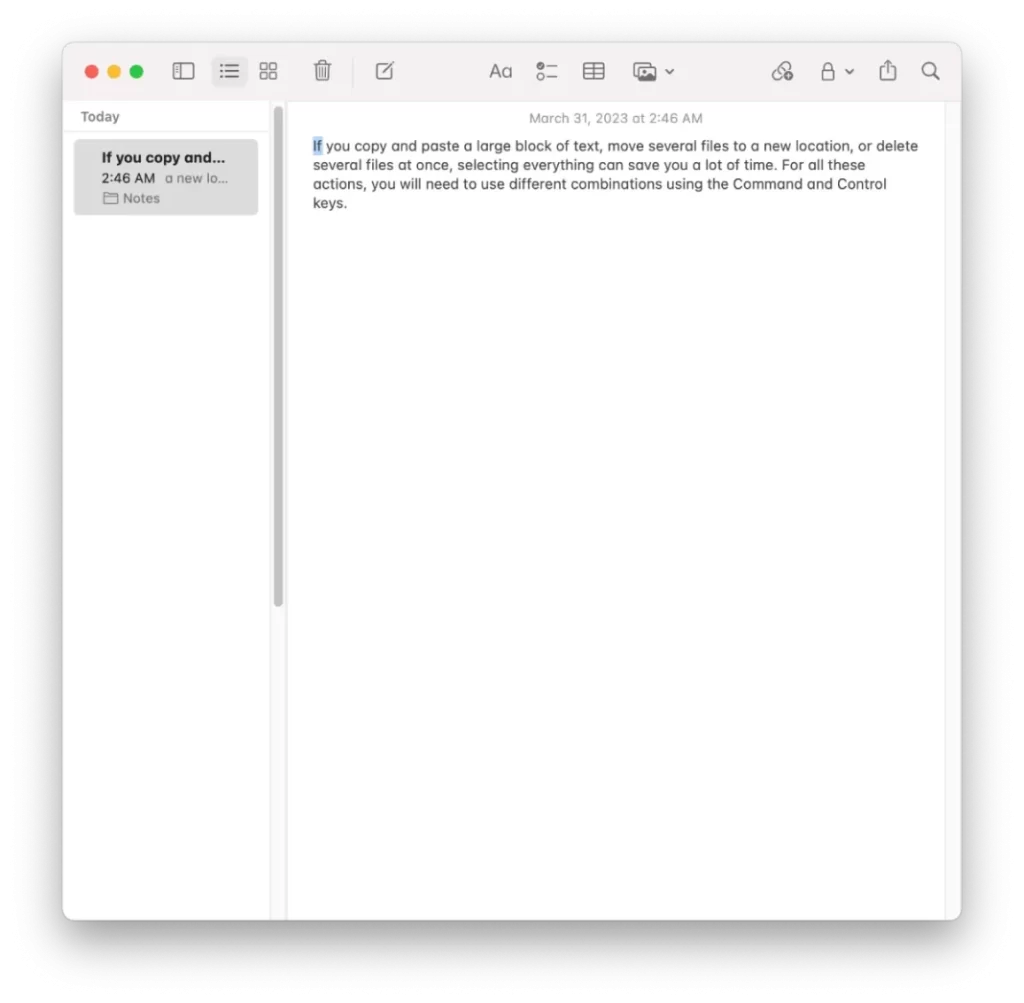
- Klavyenizdeki Shift tuşunu basılı tutun.
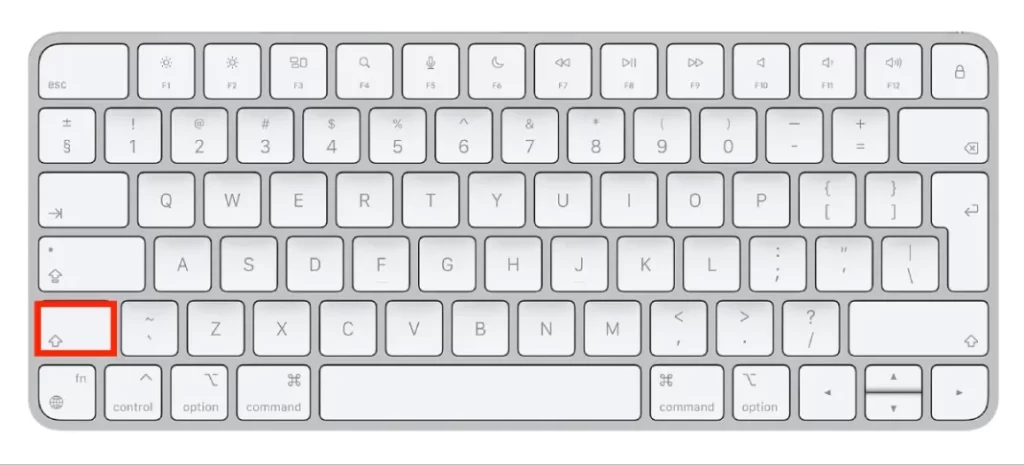
- Shift tuşunu basılı tutmaya devam ederken, seçmek istediğiniz metnin sonuna tıklayın.
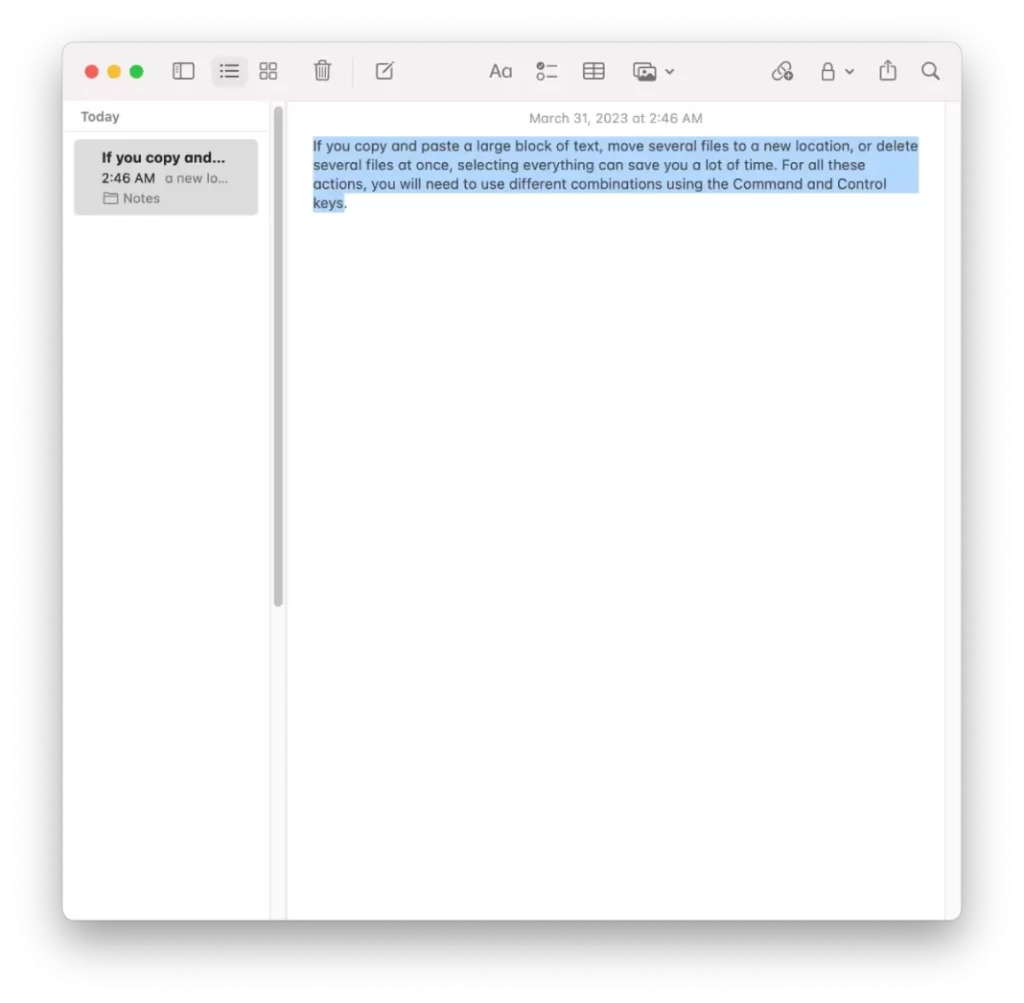
Bu, başlangıç ve bitiş noktaları arasındaki tüm metni vurgulayacaktır. Üzerinde çalışmak istediğiniz tüm metni seçtikten sonra kopyalama, kesme veya biçimlendirme gibi çeşitli eylemler gerçekleştirebilirsiniz.
Mac’te tümünün seçimini nasıl kaldırabilirim?
Mac’inizde birden fazla öğe seçtiyseniz ve hepsinin seçimini kaldırmak istiyorsanız, bunu bir klavye kısayoluyla yapabilirsiniz. Bunu yapmak için aşağıdaki adımları izlemeniz gerekir:
- Seçimi kaldırmak için seçili öğelerin dışında herhangi bir yere tıklayın.
Tüm öğelerin seçimini kaldırmak için bir klavye kısayolu da kullanabilirsiniz:
- Klavyenizdeki Command tuşunu basılı tutun.
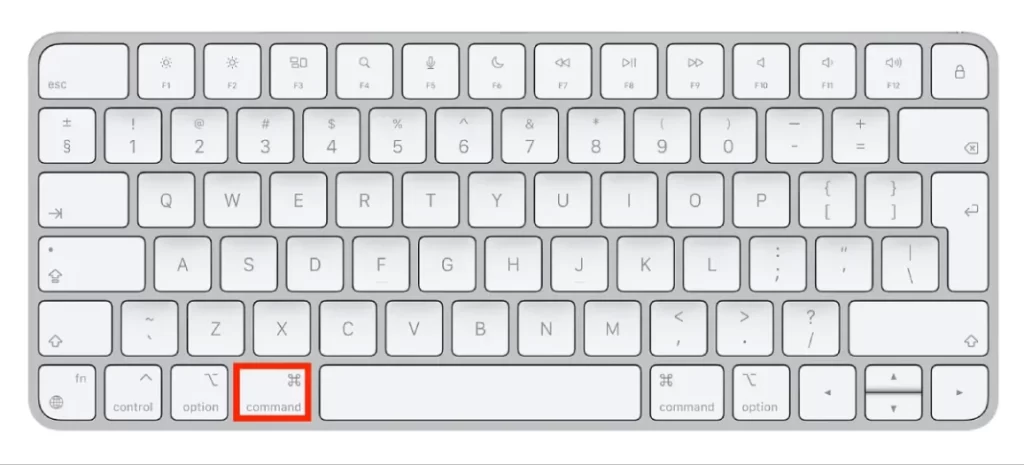
Command tuşunu basılı tutmaya devam ederken, seçili herhangi bir öğeye tıklayın. Bu, daha önce seçilmiş olan tüm öğelerin seçimini kaldıracaktır. Böylece bir hata yapar ve yanlış dosyayı, fotoğrafı veya metni seçerseniz, Mac’te tümünün seçimini kolayca kaldırabilirsiniz.










